Οι καλύτερες συντομεύσεις Mac για το 2021
Με την εκμάθηση πολλών κοινών Μακ Συντομεύσεις που βοηθούν με τα πάντα, από έγγραφα έως ιστοσελίδες μέχρι και το ίδιο το λειτουργικό σύστημα του Mac, θα εξοικονομήσετε πολύ χρόνο μακροπρόθεσμα.
Συντομεύσεις πληκτρολογίου Mac: Σύνταξη χαρτιών και εργασία με έγγραφα
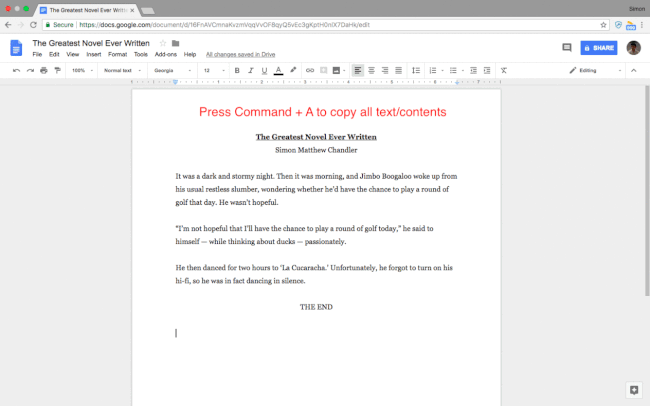
Η συγγραφή άρθρων μπορεί να είναι χρονοβόρα. Ωστόσο, υπάρχει (ένα μεγάλο) φάσμα συντομεύσεων και εντολών Mac που κάνουν τη ζωή λίγο πιο εύκολη για κάθε επίδοξο δοκιμιογράφο.
Δείτε πώς να κάνετε αποκοπή, αντιγραφή και επικόλληση:
- Command + C: αντιγράφει οποιοδήποτε επισημασμένο περιεχόμενο στο Πρόχειρο του Mac
- Command + V: επικολλά τα περιεχόμενα του Πρόχειρου
- Command + Shift + V: πάστες χωρίς μορφοποίηση
- Command + X: κόβει (δηλαδή διαγράφει) οποιοδήποτε επισημασμένο περιεχόμενο και το αντιγράφει στο πρόχειρο του Mac
- Command + A: επιλέγει όλα τα στοιχεία ή το περιεχόμενο μιας σελίδας
Ακολουθούν οι συντομεύσεις Mac που ασχολούνται πιο συγκεκριμένα με τη μορφοποίηση ή την επεξεργασία του κειμένου σας, αν και δεν λειτουργούν όλες με κάθε εφαρμογή επεξεργασίας κειμένου.
- Command + B: έντονα γράμματα
- Command + I: πλάγια γραφή
- Command + U: υπογραμμίζω
- Επιλογή + Διαγραφή: διαγραφή λέξης στα αριστερά του δρομέα
- Fn + Διαγραφή: προώθηση διαγραφής
- Έλεγχος + Κ: διαγραφή όλου του κειμένου μεταξύ του δρομέα και του τέλους της παραγράφου ή της γραμμής
- Command + Control + Space bar: ανοίξτε το παράθυρο του Character Viewer (που σας επιτρέπει να επιλέξετε και να πληκτρολογήσετε emojis)
- Command + K: προσθήκη υπερ-σύνδεσης στο επισημασμένο κείμενο
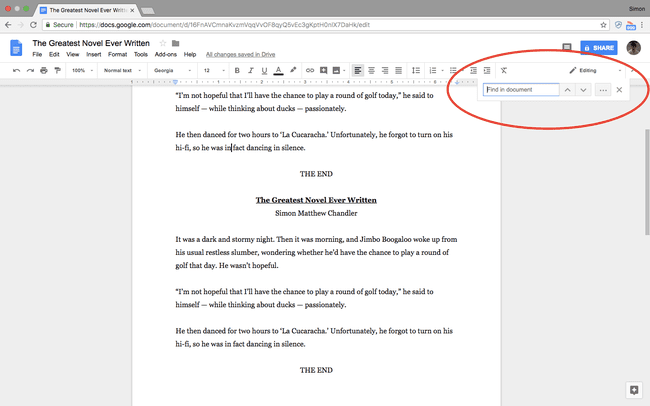
Ψάχνετε για συγκεκριμένες λέξεις στο έγγραφό σας ή για ορισμούς ή ορθογραφικά λάθη; Εδώ είναι οι εντολές Mac που χρειάζεστε.
Σημείωση: ορισμένες από αυτές τις συντομεύσεις είναι διαφορετικές για τα Έγγραφα Google και το Microsoft Word, τα οποία περιστασιακά έχουν τους δικούς τους συγκεκριμένους συνδυασμούς πλήκτρων (σημειώνονται παρακάτω όπου είναι διαθέσιμοι).
- Command + F: βρείτε συγκεκριμένες λέξεις στο έγγραφό σας
- Εντολή + τελεία (;): βρείτε ανορθόγραφες λέξεις. Σημείωση: στα Έγγραφα Google θα πρέπει να πατήσετε Εντολή + απόστροφο ('). Στο Word, πατάτε Alt + F7 (αν και τα πλήκτρα F πρέπει να έχουν προηγουμένως ενεργοποιηθεί ως πλήκτρα λειτουργιών μεταβαίνοντας στο Προτιμήσεις συστήματος > Πληκτρολόγιο)
- Command + Control + D: εμφάνιση ορισμού επισημασμένης λέξης. Σημείωση: στα Έγγραφα Google θα πρέπει να πατήσετε Command + Shift + Y
- Command + Shift + άνω και κάτω τελεία (:): ανοίξτε το παράθυρο Ορθογραφία και Γραμματική. Σημείωση: αυτή η συντόμευση δεν είναι διαθέσιμη στα Έγγραφα Google, ενώ για το Word θα πρέπει να πατήσετε F7
Ακολουθούν αρκετές συντομεύσεις πληκτρολογίου Mac που σχετίζονται με την αναίρεση ενεργειών και τη μετάβαση σε συγκεκριμένα μέρη της εργασίας σας:
- Command + Z: αναίρεση προηγούμενης ενέργειας
- Command + Shift + Z: επαναλάβετε την ενέργεια που αναιρέθηκε προηγουμένως
- Fn + Αριστερά/ΔεξιάΒέλος: μετάβαση στην αρχή/το τέλος του εγγράφου
- Command + Πάνω/Κάτω βέλος: μετακινήστε τον κέρσορα στην αρχή/το τέλος του εγγράφου. Σημείωση: δεν είναι διαθέσιμο στο Microsoft Word
- Command + Αριστερό/Δεξί βέλος: μετακινήστε τον κέρσορα στην αρχή/το τέλος της γραμμής
Και τέλος, εάν έχετε ολοκληρώσει μια συνεδρία σύνταξης, ακολουθούν τρεις συντομεύσεις της Apple που αφορούν την αποθήκευση, την εκτύπωση και το άνοιγμα νέων εγγράφων:
- Command + S: αποθηκεύστε το έγγραφό σας (κάντε αυτό συχνά ακόμα και όταν γράφετε)
- Command + O: ανοίξτε ένα έγγραφο που είναι αποθηκευμένο στο Mac σας
- Command + P: εκτυπώστε το έγγραφό σας
Συντομεύσεις πληκτρολογίου Mac: Πλοήγηση σε ιστοσελίδες και εφαρμογές
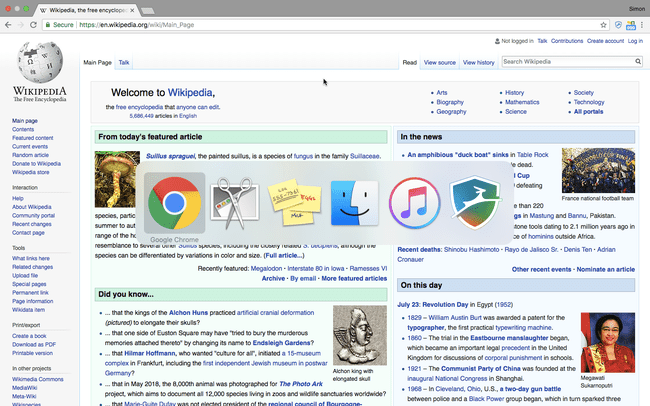
Η σύνταξη εγγράφων και αναφορών είναι ένα πράγμα, αλλά καμία λίστα με τις καλύτερες συντομεύσεις Mac δεν θα ήταν πλήρης χωρίς λεπτομερείς εντολές που μπορούν να χρησιμοποιηθούν για την πλοήγηση μεταξύ ιστοσελίδων και εφαρμογών. Αυτά είναι τα είδη συντομεύσεων που αποδεικνύονται χρήσιμα κατά τη διεξαγωγή της έρευνας και της ανάγνωσης που είναι απαραίτητα για τη σύνταξη μιας εργασίας ή όταν ανοίγετε πρόσθετες εφαρμογές που θα σας βοηθήσουν να ολοκληρώσετε την εργασία σας.
Θα πρέπει να σημειωθεί ότι αυτές οι συντομεύσεις λειτουργούν με όλα τα μεγάλα προγράμματα περιήγησης (π.χ. Chrome, Safari, Firefox).
- Command + T: ανοίξτε μια νέα καρτέλα στο πρόγραμμα περιήγησής σας
- Command + Shift + T: ανοίξτε ξανά την τελευταία καρτέλα που κλείσατε (υπέροχο αν κλείσετε κατά λάθος μια καρτέλα)
- Command + N: άνοιγμα νέου παραθύρου
- Command + W: κλείσιμο του τρέχοντος παραθύρου
- Command + Shift + W: κλείστε όλα τα παράθυρα της εφαρμογής που χρησιμοποιείτε (π.χ. εάν χρησιμοποιείτε πρόγραμμα περιήγησης ιστού, αυτή η συντόμευση θα κλείσει κάθε παράθυρο)
- Command + M: ελαχιστοποίηση του τρέχοντος παραθύρου
Συντομεύσεις πληκτρολογίου Mac: Διαχείριση αρχείων και φακέλων
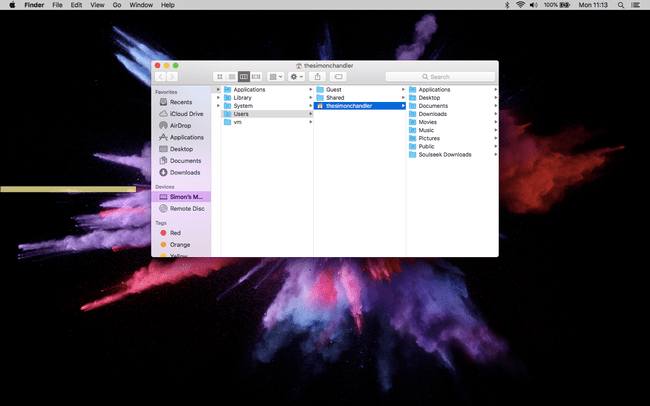
Εάν αποθηκεύετε πολλά δοκίμια και έγγραφα στο Mac σας, μπορεί να θέλετε να τα αποθηκεύσετε σε συγκεκριμένους φακέλους, ως ένας τρόπος να τα κάνετε πιο ευανάγνωστα. Ακολουθούν μια παρτίδα συντομεύσεων Mac που σχετίζονται με φακέλους:
- Command + Shift + N: δημιουργήστε έναν νέο φάκελο όταν βρίσκεστε στην εφαρμογή Finder
- Command + Shift + D: άνοιγμα του φακέλου Desktop (όταν βρίσκεστε στο Finder)
- Command + Option + L: άνοιγμα του φακέλου Λήψεις (όταν βρίσκεστε στο Finder)
- Command + Shift + O: άνοιγμα του φακέλου Documents (όταν βρίσκεστε στο Finder)
- Command + Shift + G: ανοίξτε το παράθυρο Μετάβαση στον φάκελο (όταν βρίσκεστε στο Finder), το οποίο σας επιτρέπει να βρείτε έναν συγκεκριμένο φάκελο πληκτρολογώντας το όνομά του
- Command + Shift + H: άνοιγμα του φακέλου Home του χρήστη (όταν βρίσκεται στο Finder)
- Command + Shift + F: ανοίξτε Όλα τα αρχεία μου
Συντομεύσεις πληκτρολογίου Mac: Εύχρηστες συντομεύσεις συστήματος
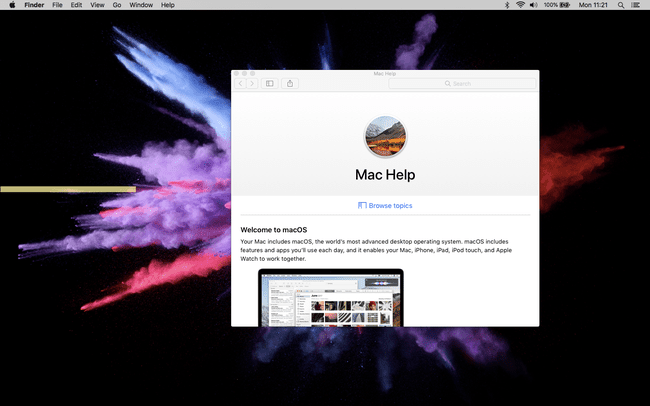
Αν και καμία από τις παρακάτω εντολές Mac δεν σχετίζεται συγκεκριμένα με τη σύνταξη εγγράφων ή τη διαχείριση της εργασίας σας, όλες είναι χρήσιμες εξοικονομούν χρόνο με τον ένα ή τον άλλο τρόπο:
- Command + Shift + Ερωτηματικό (?): ανοίξτε το μενού Βοήθεια της εφαρμογής που χρησιμοποιείτε
- Επιλογή + Shift + Αύξηση/Μείωση έντασης: ρυθμίστε την ένταση σε μικρότερα βήματα
- Command + Shift+ Διαγραφή: αδειάστε τον κάδο απορριμμάτων του Mac σας. Τύπος Option + Shift + Command + Delete για να αδειάσετε τον Κάδο απορριμμάτων χωρίς να χρειάζεται να επιβεβαιώσετε
- Command + Shift + 3: τραβήξτε ένα στιγμιότυπο οθόνης ολόκληρης της οθόνης σας. Τύπος Command + Shift + 4 για λήψη μερικού στιγμιότυπου οθόνης
- Command + Mousepad κλικ: κάντε δεξί κλικ
- Command + Option + Esc: εμφανίζει ένα μενού για να σας βοηθήσει να αναγκάσετε μια εφαρμογή να κλείσει
- Command + Tab: ανοίξτε το πρόγραμμα εναλλαγής εφαρμογών. Κρατήστε πατημένο το Command και πατήστε επανειλημμένα Tab για κύλιση στις εφαρμογές. Αφήστε και τα δύο κουμπιά για να επιβεβαιώσετε την επιλογή
- Command + Space bar: ανοίξτε τη γραμμή αναζήτησης Spotlight
